Comment installer lampe (Linux, Apache, MariADB et PHP) sur le serveur Fedora 23 et le poste de travail

- 4019
- 423
- Mohamed Brunet
Si vous avez toujours voulu héberger votre propre site Web ou simplement essayer vos compétences en programmation PHP, vous aurez certainement trébuché sur LAMPE.
Pour ceux d'entre vous, qui ne savent pas quoi LAMPE est, c'est une pile de logiciels de service Web. Lamp utilise la première lettre de chaque package inclus - Linux, UNpli, Mysql /Mariadb et PHP.
 Installez la lampe dans Fedora 23
Installez la lampe dans Fedora 23 Dans cet article, nous vous montrerons comment installer LAMPE (Linux, Apache, Mysql/ /Mariadb et Php) dans Fedora 23 Serveur et poste de travail.
Je suppose que vous avez déjà terminé l'installation du serveur et du poste de travail Fedora 23, qui termine essentiellement la partie «Linux». Mais si vous n'avez pas encore terminé l'installation de Fedora, vous pouvez vérifier nos guides ici:
- Comment installer Fedora 23 Workstation
- Installation du serveur et de l'administration Fedora 23 avec cockpit
Avant de démarrer l'installation du reste des packages, nous vous recommandons de mettre à jour vos packages avec la commande suivante:
$ sudo dnf mise à jour
 Mettre à jour les packages Fedora 23
Mettre à jour les packages Fedora 23 Maintenant, nous pouvons passer en toute sécurité à l'installation du reste des packages. Pour une compréhension et un suivi plus faciles, l'article sera séparé en trois parties, une pour chaque package.
Étape 1: Installation du serveur Web Apache
1. Apache Web Server est le serveur Web le plus utilisé sur Internet. Il propose des millions de sites Web et est l'une des solutions les plus fiables que vous puissiez obtenir pour un serveur Web. Il existe de nombreux modules qui peuvent vous aider à personnaliser les fonctionnalités d'Apache et également des modules de sécurité tels que MOD_SECURITY pour protéger vos sites Web.
Pour installer Apache dans Fedora 23, vous pouvez simplement exécuter la commande suivante:
$ sudo dnf installer httpd
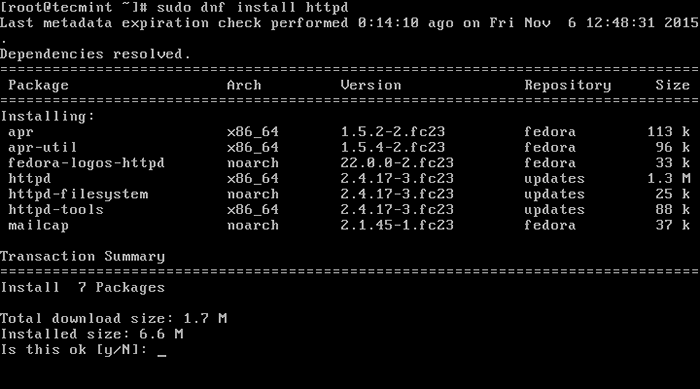 Installez le serveur Web Apache dans Fedora 23
Installez le serveur Web Apache dans Fedora 23 2. Une fois l'installation terminée, il y a peu d'autres choses à faire. Nous allons d'abord configurer Apache pour démarrer automatiquement sur le démarrage du système, puis nous démarrerons et vérifierons l'état d'Apache.
À cette fin, exécutez la série de commandes suivantes:
$ sudo systemctl activer httpd.Service $ sudo systemctl start httpd $ sudo systemctl status httpd
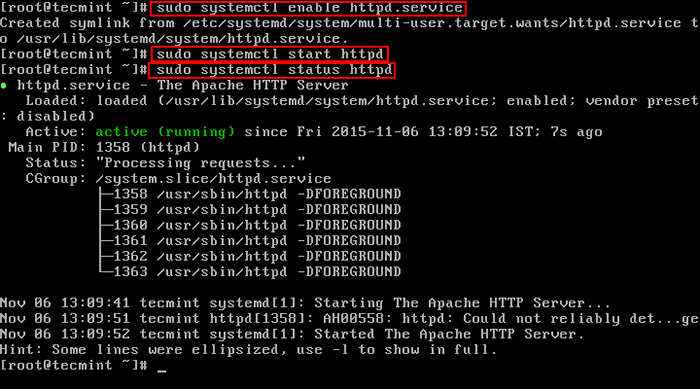 Activer, démarrer et vérifier le serveur Apache
Activer, démarrer et vérifier le serveur Apache 3. Pour permettre l'accès au serveur Web sur Http et Https, Vous devrez l'autoriser l'accès dans le pare-feu système. À cette fin, ajoutez les règles suivantes dans le pare-feu Fedora:
$ sudo Firewall-CMD --permanent --Add-Service = http $ sudo Firewall-cmd --permanent --add-Service = https $ sudo systemctl reload firewalld
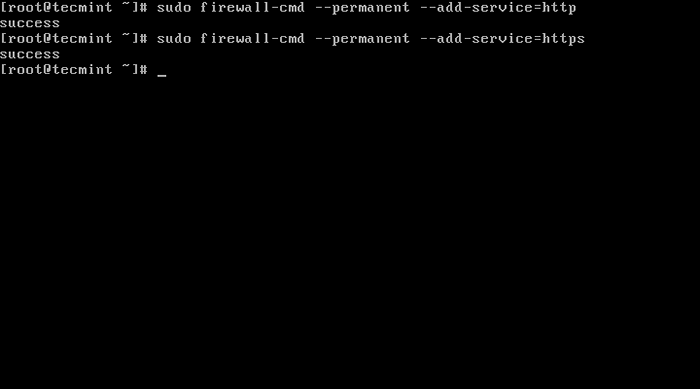 Activer l'accès à Apache sur le pare-feu dans Fedora 23
Activer l'accès à Apache sur le pare-feu dans Fedora 23 4. Il est maintenant temps de vérifier si Apache fonctionne. Trouvez l'adresse IP de votre système avec la commande telle que:
$ ip a | grep inet
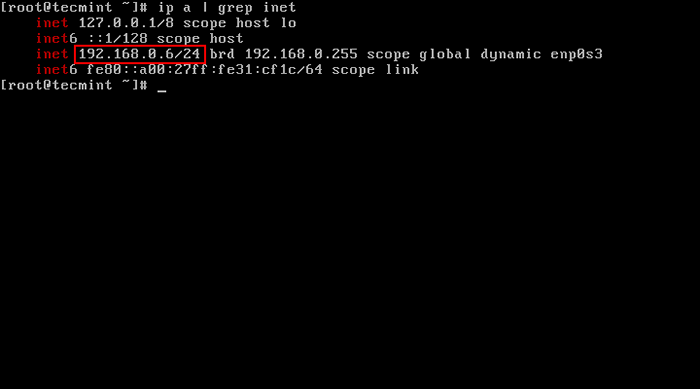 Trouver l'adresse IP du serveur Fedora 23
Trouver l'adresse IP du serveur Fedora 23 5. Copiez / collez maintenant cette adresse IP dans votre navigateur. Vous devriez voir la page suivante:
http: // your-ip-address
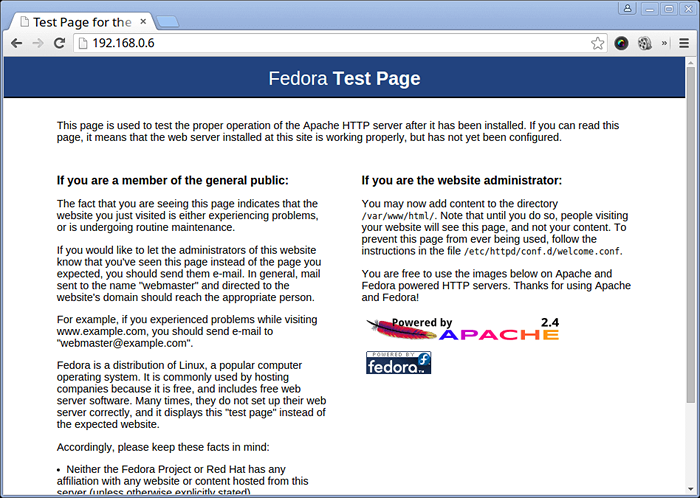 Vérifiez la page par défaut Apache
Vérifiez la page par défaut Apache Le répertoire Apache par défaut est:
/ var / www / html /
Si vous avez besoin d'avoir des fichiers accessibles sur le Web, vous devez placer les fichiers dans ce répertoire.
Étape 2: Installation du serveur MARIADB
6. Mariadb est un serveur de base de données relationnelle. Il a été fourchu par le Mysql Créateur, en raison de préoccupations concernant l'acquisition d'Oracles du projet MySQL.
Mariadb est censé rester libre sous la licence publique générale du GPU. Sa communauté a développé et devient lentement le serveur de base de données préféré par la plupart des distributions récemment publiées.
Pour installer MARIADB dans Fedora 23, exécutez la commande suivante:
# DNF Installer MariaDB-Server
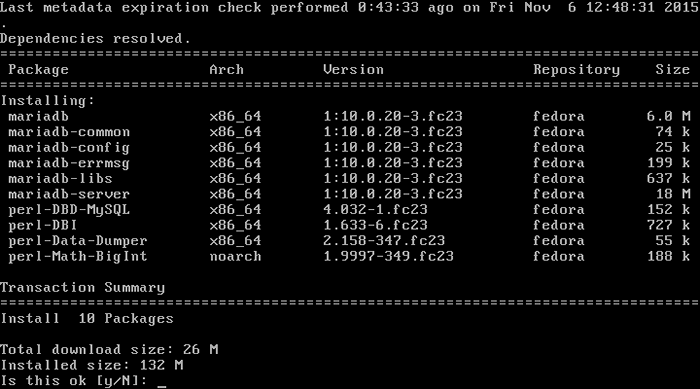 Installer MariaDB dans Fedora 23
Installer MariaDB dans Fedora 23 7. Lorsque l'installation se termine, configurez Mariadb Pour démarrer automatiquement après le démarrage du système, puis démarrer et vérifier l'état de MariaDB avec les commandes suivantes:
# SystemCTL Activer mariaDB # systemctl start mariaDB # systemctl status mariaDB
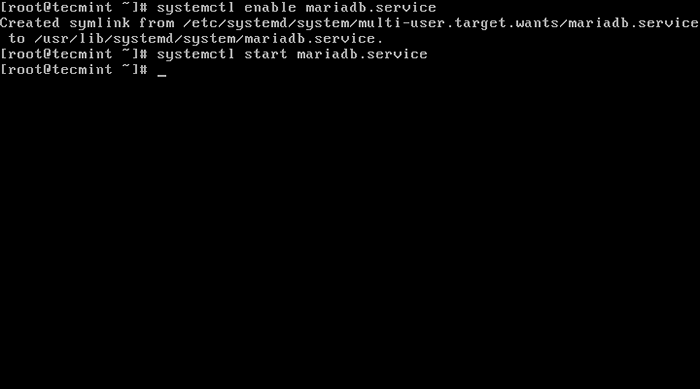 Activer et démarrer MariaDB
Activer et démarrer MariaDB 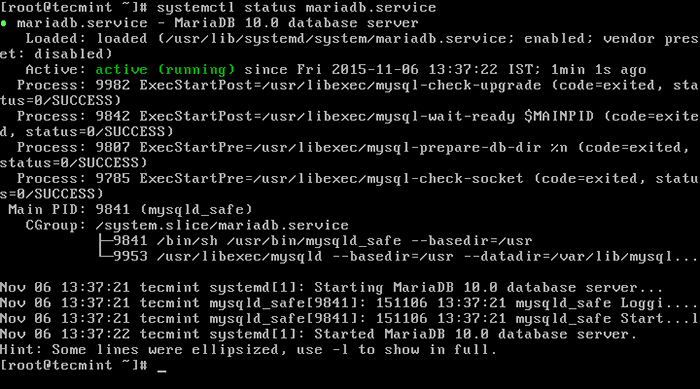 Vérifiez le statut MariAdb
Vérifiez le statut MariAdb 8. Il y a peu de paramètres qui doivent être ajustés afin de sécuriser votre installation MARIADB. Pour modifier ces paramètres, nous vous recommandons d'exécuter la commande suivante:
# mysql_secure_installation
Cette action lancera une série de questions auxquelles vous devrez répondre afin d'améliorer la sécurité de votre serveur MySQL.
Voici ce que vous devrez faire.
- Lorsqu'on lui a demandé mysql racine mot de passe, laisser vide. Il n'y a pas de mot de passe par défaut.
- Après cela, il vous sera demandé de saisir le nouveau "racine" mot de passe pour mariadb. Assurez-vous d'en sélectionner un.
- Après cela, vous serez invité si vous souhaitez supprimer l'utilisateur anonyme de MariaDB. Cet utilisateur n'est pas nécessaire, donc vous devriez être "Y" pour oui.
- Ensuite, vous devrez interdire l'accès à distance aux bases de données de Root. La raison derrière vous est que vous pouvez ensuite créer des utilisateurs séparés pour chaque base de données qui pourront accéder aux bases de données requises.
- Continuez plus loin, il vous sera demandé si vous souhaitez ou non supprimer le "test" base de données qui a été créée lors de l'installation de MariaDB. Cette base de données n'est pas nécessaire, vous pouvez donc la supprimer en toute sécurité.
Enfin, recharger les privilèges de la base de données et vous avez terminé.
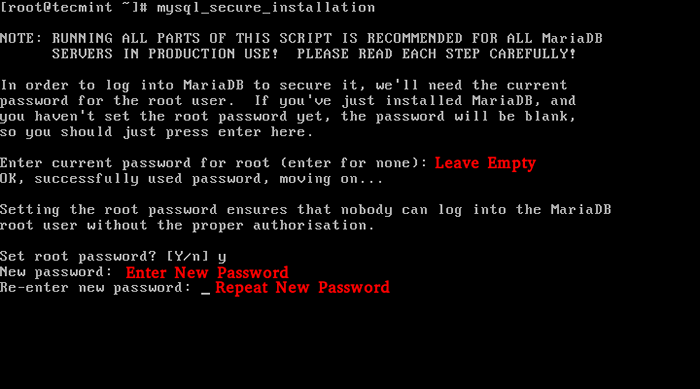 Entrez le mot de passe racine MariaDB
Entrez le mot de passe racine MariaDB 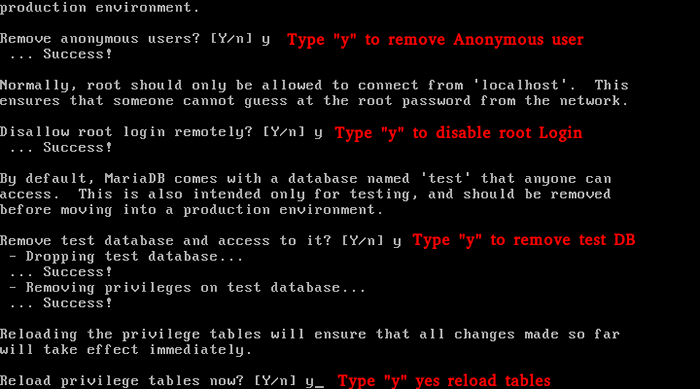 Installation sécurisée MySQL
Installation sécurisée MySQL Étape 3: Installation de PHP
9. Php est un langage de programmation utilisé sur la plupart des sites Web sur Internet. Il est utilisé pour créer des sites Web dynamiques. Pour vous donner une idée des sites que vous pouvez construire avec PHP, je vais vous dire que www.Tecmint.com est construit sur php.
Pour installer PHP dans Fedora 23, vous devrez exécuter la commande suivante:
# DNF Installer PHP PHP-COMMON
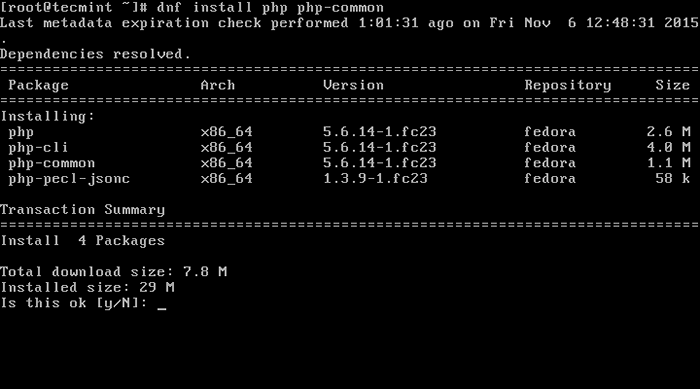 Installez PHP dans Fedora 23
Installez PHP dans Fedora 23 dix. La prochaine installation requise les modules PHP pour exécuter les applications PHP / MySQL à l'aide de la commande suivante.
# DNF Installez PHP-Mysql PHP-PDO PHP-GD PHP-MBSTRING
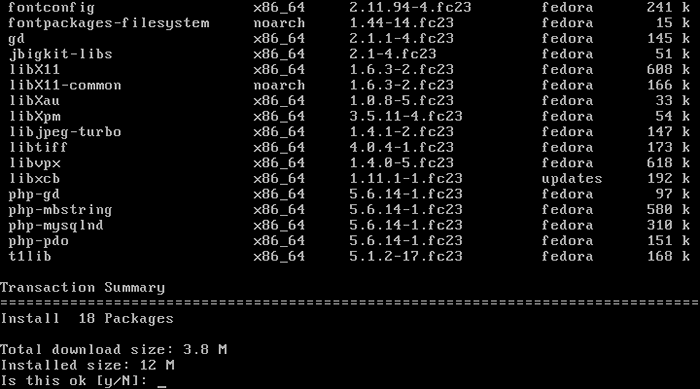 Installer des modules PHP
Installer des modules PHP 11. Une fois l'installation terminée, redémarrez Apache afin qu'il puisse commencer à utiliser PHP:
# SystemCTL Redémarrer HTTPD
12. Maintenant, testons nos paramètres. Créer un fichier appelé Info.php Dans le répertoire suivant: / var / www / html. Vous pouvez utiliser une commande telle que:
# cd / var / www / html / # nano info.php
Entrez le code suivant:
Enregistrez maintenant le fichier. Retournez à votre navigateur et entrez ce qui suit:
http: // your-ip-address / info.php
Vous devriez maintenant pouvoir voir la page d'informations PHP que vous venez de créer:
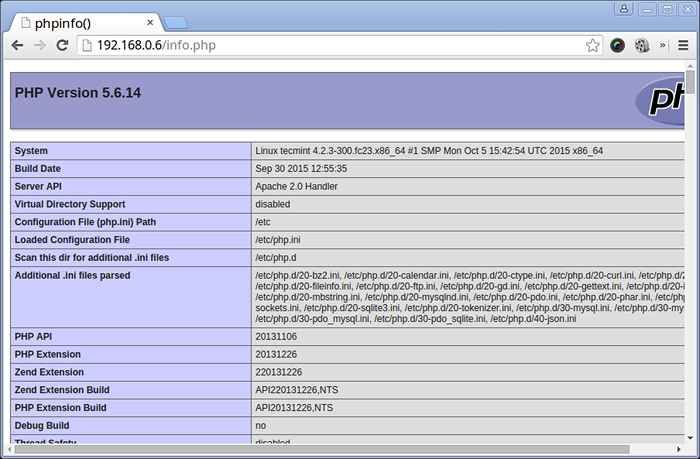 Vérifier les informations PHP
Vérifier les informations PHP Conclusion
Votre installation du LAMPE pile Fedora 23 est maintenant complet et vous pouvez commencer à créer vos projets Web impressionnants. Si vous avez aimé l'article ou si vous avez simplement une question, n'hésitez pas à soumettre votre commentaire dans la section ci-dessous.
- « 25 Règles de pare-feu iptable utiles que chaque administrateur Linux devrait connaître
- Comment configurer et gérer les connexions réseau à l'aide de l'outil «NMCLI» »

